Apple Mac OS wordt zelden geïnfecteerd door adware, browserkapers of mogelijk ongewenste programma's in vergelijking met het Windows-besturingssysteem. Maar je merkt dat je door een aantal gratis downloads of andere redenen nog steeds een grote kans krijgt om malware op Mac te installeren. Je moet je zorgen maken hoe malware van Mac te verwijderen.
Wilt u malware of virussen van uw Mac verwijderen? Je bent op de juiste plaats. Dit bericht gaat over wat malware is, hoe u malware, adware en virussen op Mac kunt verwijderen en hoe u corruptie van malware kunt oplossen en voorkomen dat het opnieuw gebeurt. Nu kunt u blijven lezen om te vinden wat u nodig heeft.
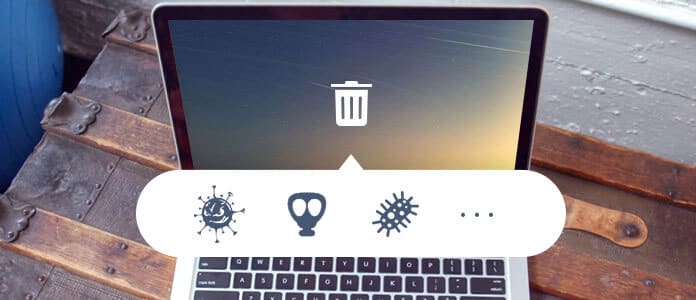
Hoe Malware van Mac te verwijderen
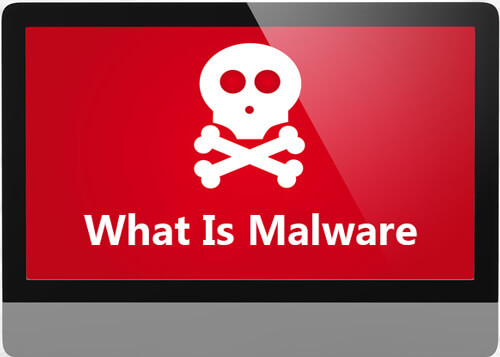
Mogelijk maakt u zich zorgen dat u mogelijk malware of een virus op uw Mac heeft. Maar eerst moet u weten wat malware is en vervolgens uitzoeken hoe u malware van Mac kunt verwijderen.
Malware wordt altijd geassocieerd met virussen, pop-upadvertenties, omleidingen en dat soort dingen. Mac-malware verschilt zelfs van andere vormen van schadelijke software. In de meeste gevallen komt malware niet zonder uw medeweten op uw Mac-computer terecht, zoals een virus dat doet. U kunt het installeren door op een advertentie op een website te klikken of indirect een e-mail te openen.
Malware verzamelt verschillende persoonlijke informatie zoals wachtwoord, verkoopleads, bankgegevens en geeft advertenties en gesponsorde links weer in uw webbrowser. U kunt Mac-malware niet gemakkelijk identificeren, omdat de meesten zich voordoen als antivirus- of antimalwaresoftware.
Als het gaat om het verwijderen van malware van Mac, moet u misschien eerst nadenken over enkele tools voor het verwijderen van malware van Apple. Maar voordat u zich tot hen wendt, kunt u eerst het schadelijke programma verwijderen dat mogelijk op uw computer is geïnstalleerd. Vervolgens kunt u uw browsers controleren en enkele ongewenste extensies verwijderen.
Stap 1Open Safari op Mac en klik vervolgens op Safari op de menubalk. Selecteer voorkeuren uit de vervolgkeuzelijst.
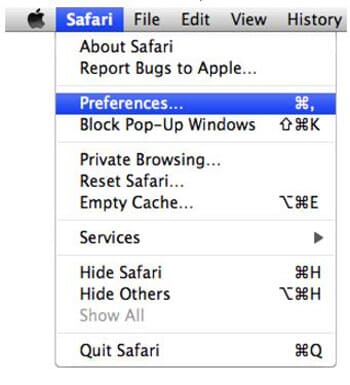
Stap 2Klik op de uitbreidingen tab in de voorkeuren venster. Zoek de plug-in die u niet herkent en klik vervolgens op Installatie ongedaan maken knop.

Stap 3U kunt Google beter instellen als Standaard zoekmachine. Om dat te doen, kunt u klikken Algemeen en voer het siteadres in de Startpagina.
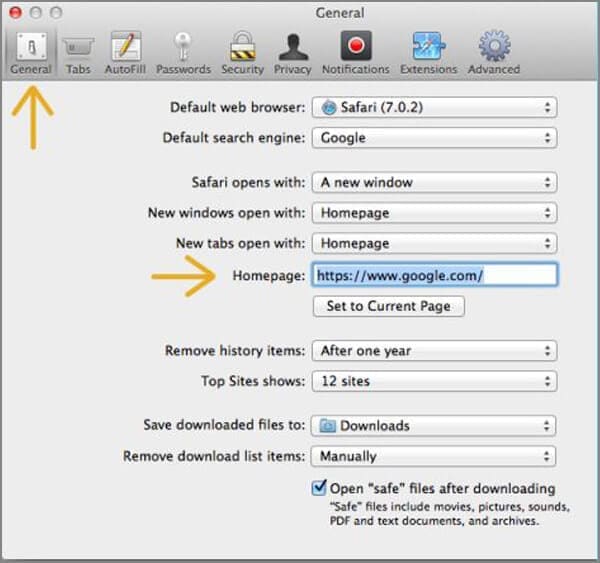
Stap 1Open de Google-browser op de Mac en klik op het pictogram "Instellingen". Selecteer in de vervolgkeuzelijst Instellingen optie.

Stap 2Lokaliseer en klik op de link van Toon geavanceerde instellingen.
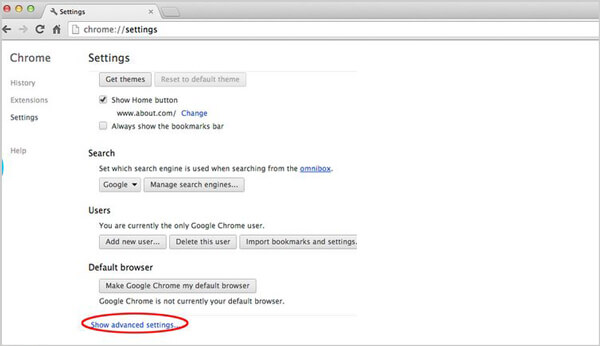
Stap 3Zoek en klik op wanneer u de geavanceerde instellingenpagina van Chrome opent Reset browserinstellingen knop. Klikken Reset knop om de werking te bevestigen en malware-achtige extensies op Chrome te verwijderen. (Je kan ook stel de standaardbrowser in op Mac)
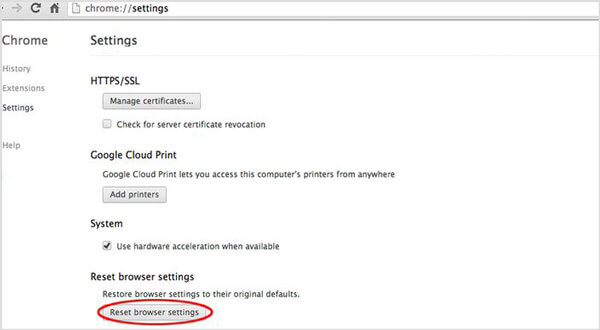
Stap 1Open Firefox-browser en ga naar binnen about: support in de adresbalk.
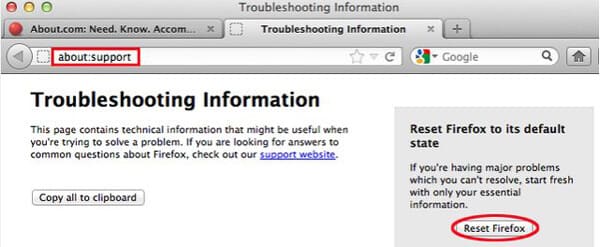
Stap 2Zoek en klik op de pagina Problemen oplossen op Reset Firefox knop.
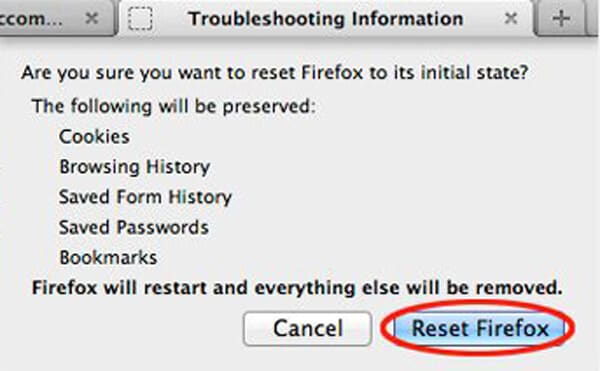
Stap 3Klik in het nieuwe pop-upvenster op Reset Firefox knop om uw Firefox-browser opnieuw in te stellen en alle mogelijke malware erop te verwijderen.
Deze pagina laat zien hoe dat moet virus verwijderen of malware die vanuit de browser is geïnstalleerd. Omdat uw Mac voornamelijk geïnfecteerd raakt door verschillende bewerkingen in de browser. Als u malware op Mac wilt verwijderen, moet u beginnen met de extensies op browsers.
Er zullen ongetwijfeld veel Apple-programma's voor het verwijderen van malware op internet zijn die u kunnen helpen bij het verwijderen van malware zoals Geavanceerde Mac-reiniger or Mac Ads Cleaner op Mac. Hier introduceren we u een populaire anti-malware voor Mac, Malwarebytes. Het is een krachtig hulpprogramma voor het opschonen van Mac-malware om adware en browserkapers van Apple Mac OS te verwijderen.
Download de Malwarebytes Anti-Malware voor Mac gedownload via de onderstaande link:
https://www.malwarebytes.com/mac/
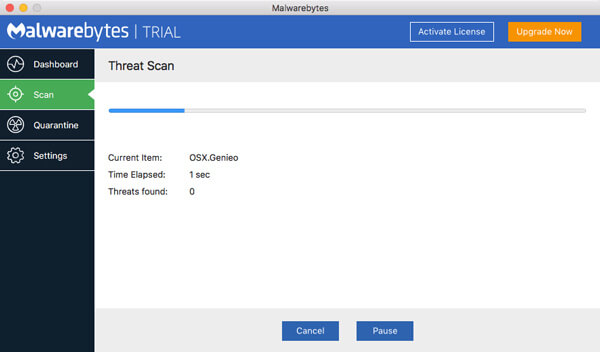
Hiermee kunt u verwijder adware en ongewenste programma's en beschermt u tegen Mac-bedreigingen. Je kunt het downloaden en het proberen.
Bij het dagelijkse gebruik van uw Mac moet u op de malware letten. U moet uw Mac beschermen tegen malware of adware en deze in een goede werkende staat houden. Er worden enkele tips gegeven om u daarbij te helpen. Controleer gewoon het volgende onderdeel.
➤ Zorg ervoor dat uw Mac up-to-date is. Werk uw macOS bij naar de nieuwste versie en werk uw apps regelmatig bij in de App Store.
➤ Open "Systeemvoorkeuren" en klik op "Beveiliging en privacy en Algemeen". Stel je Mac in om alleen apps te downloaden van Mac App Store of geïdentificeerde ontwikkelaars. U kunt ook op het pictogram "Vergrendelen" klikken om ervoor te zorgen dat een app met uw toestemming is geïnstalleerd.
➤ Controleer dat soort apps met de naam "MacDefender, MacSecurity, MacProtector". Veel malware is geïnstalleerd in een login-item in uw account in Systeemvoorkeuren.
➤ Installeer antivirussoftware voor Mac, zoals Mac Cleaner. Je kunt het ook gebruiken om te verwijderen Mac Cleanup Pro or Proton-malware vanaf je Mac.
Mac Cleaner is een professionele antivirussoftware die de mogelijkheid heeft om nutteloze apps te verwijderen en verwijder ongewenste bestanden op Mac. Op deze manier kunt u gemakkelijk ruim je Mac op en bescherm het tegen malware. De leuke functie is dat je hiermee alle onnodige, grote en oude bestanden kunt scannen en verwijderen om je Mac beter te laten werken.
Nu je aan het einde van dit artikel bent, hoop je dat je een basiskennis hebt van Mac-malware en een aantal oplossingen krijgt om malware van Mac te verwijderen. We weten allemaal dat je preventie op de eerste plaats moet zetten. Let dus goed op de tips om je Mac te beschermen tegen malware.